win10开机问候设置教程
1、首先我们按下“win+r键”打开运行窗口;
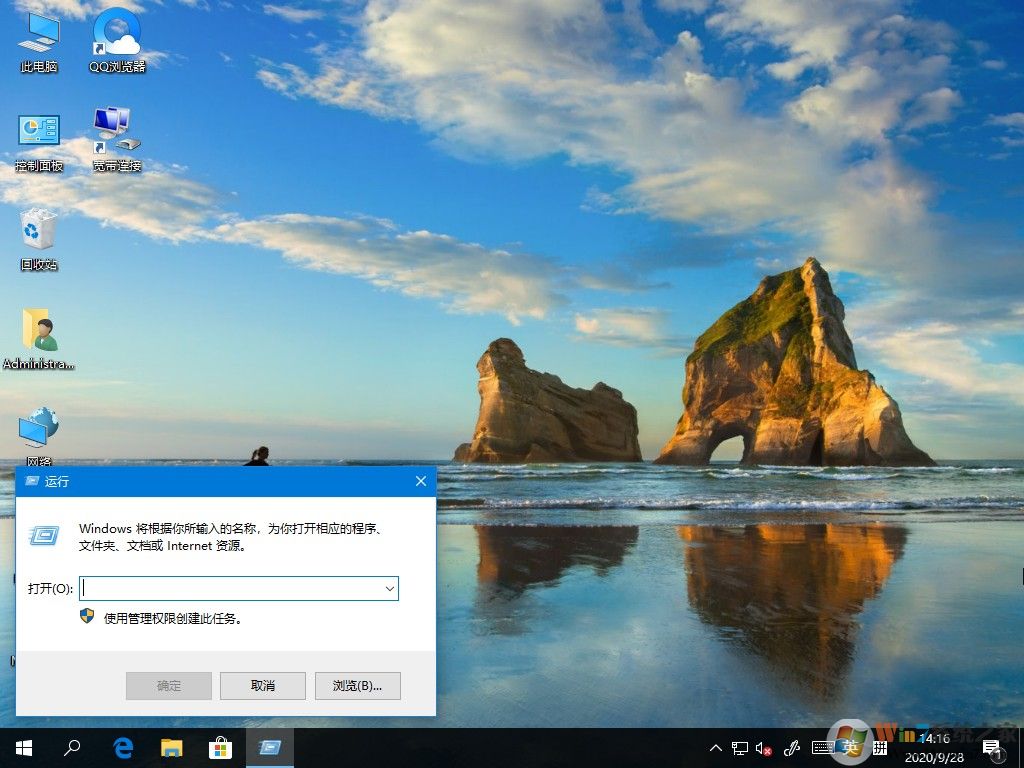
2、输入regedit,点击确认;
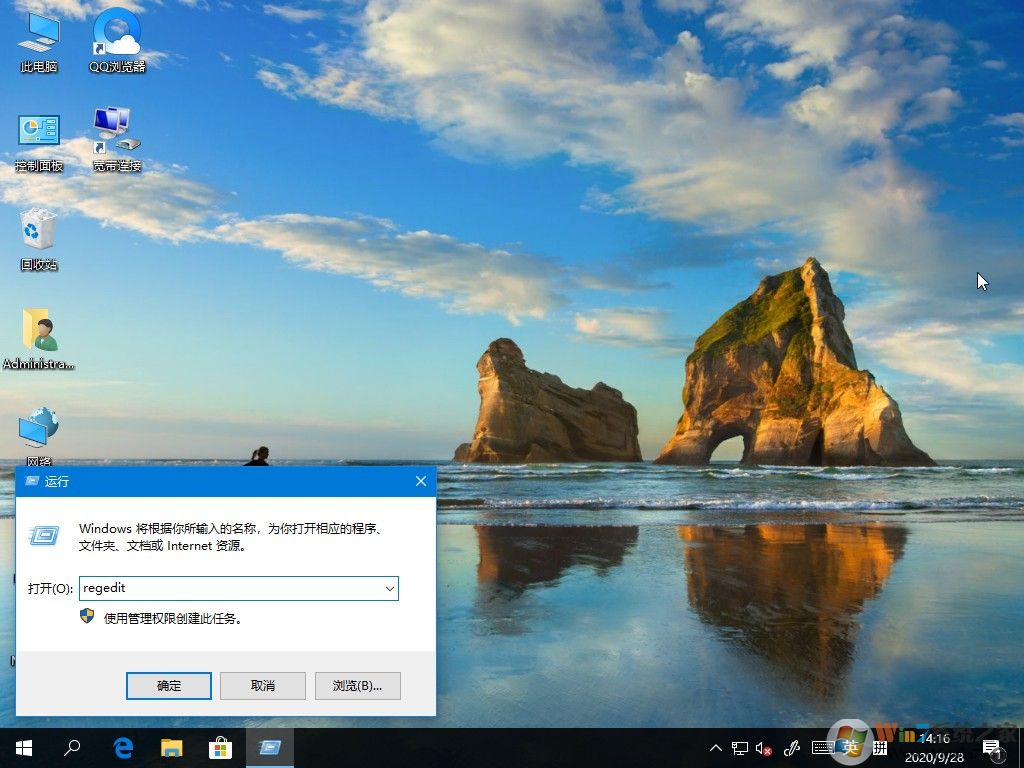
3、在注册表页面定位到以下位置: HKEY_LOCAL_MACHINE/SOFTWARE/Microsoft/Windows NT/CurrentVersion/Winlogon;
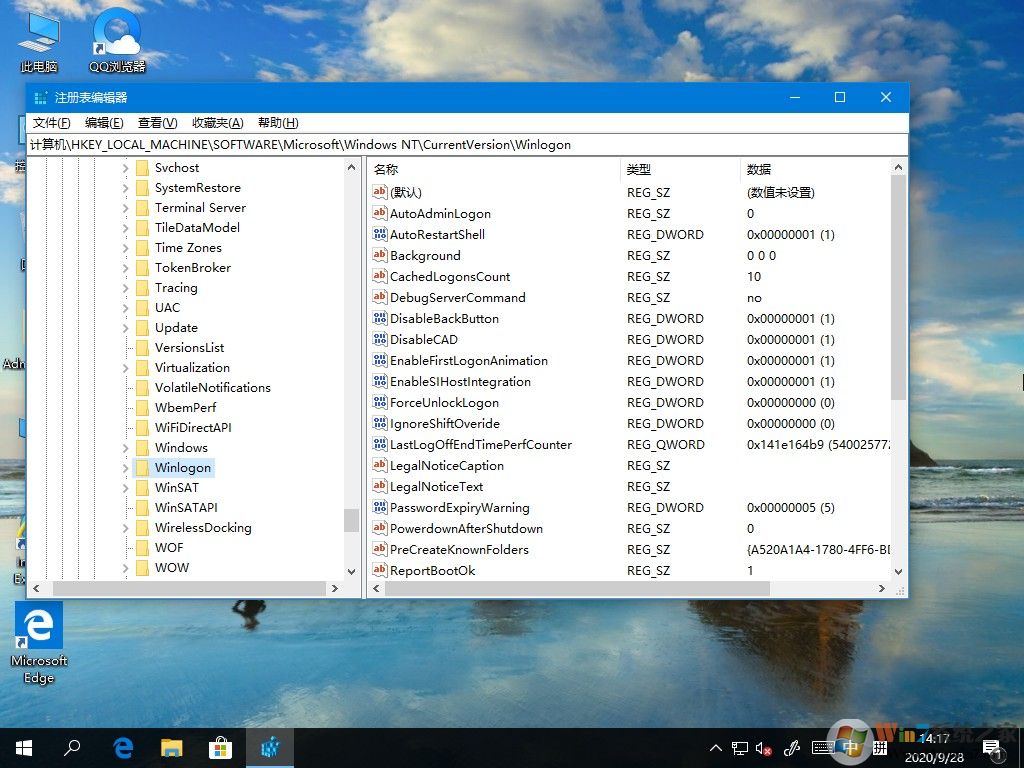
4、双击LegalNoticeCaption对其数据内容填入想要的文字;
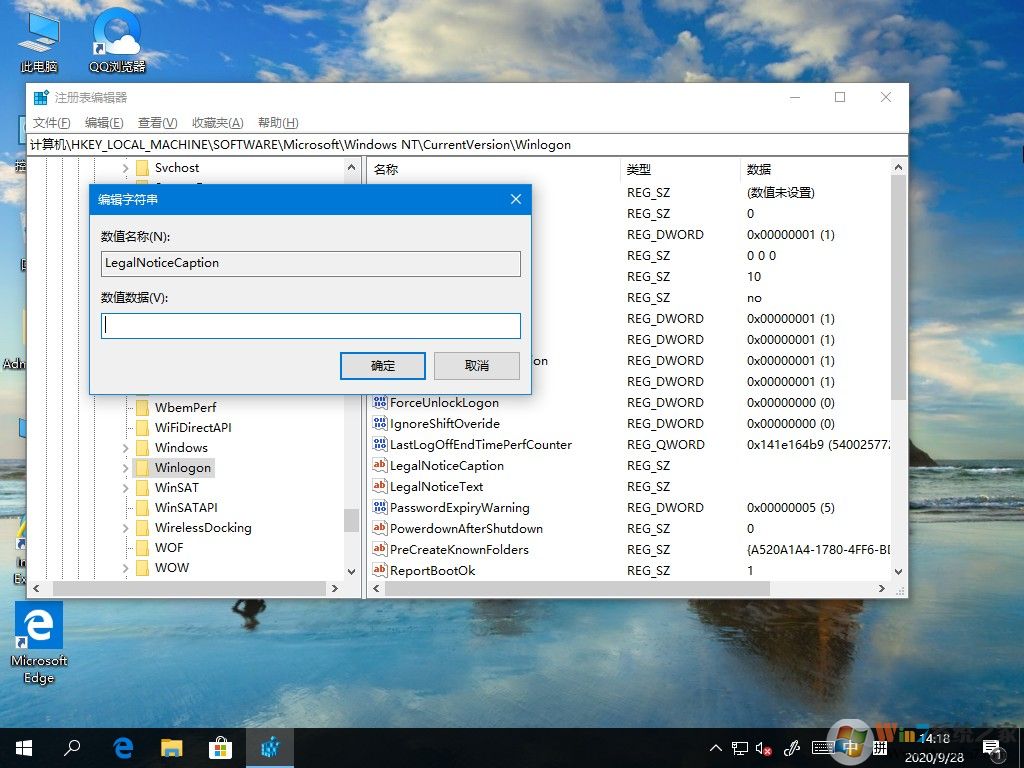
5、双击LegalNoticeText对其数据内容填入想要的文字。这样之后开机的问候语就修改好了。
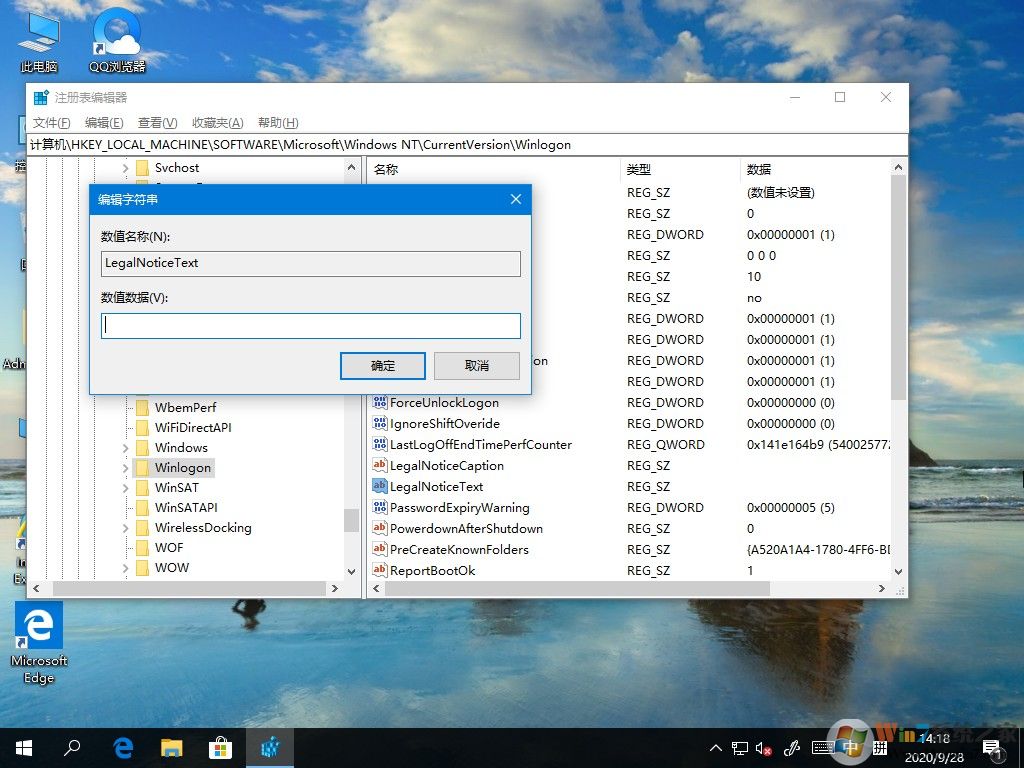
以上就是win10开机问候语的设置教程,希望对大家有所帮助!
分享到:

